word 批量设置图片 word批量设置图片大小
- 作者: 牙白的秘密
- 来源: 51数据库
- 2020-04-14
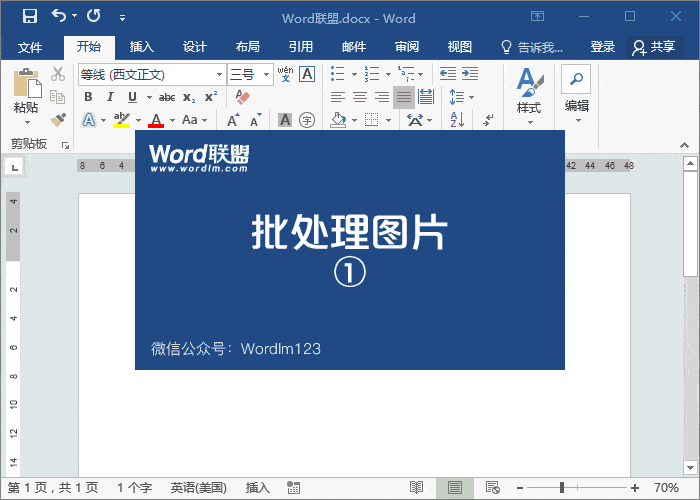
word2003中怎样批量调整图片大小
一,在word中按alt+f11组合键,进入VBA模式二,在左边的工程资源管理器中找到你的word文档,在其上右键/添加/模块三,把下面代码复制,粘贴进去.四,更改数值, 改一下宽度和高度数值(10),点运行(类似播放按钮.)或f5,即可设置文档中全部图片Sub Macro()Mywidth=10'10为图片宽度(厘米)Myheigth=10'10为图片高度(厘米)For Each iShape In ActiveDocument.InlineShapesiShape.Height = 28.345 * MyheigthiShape.Width = 28.345 * MywidthNext iShapeEnd Sub由于是批量的处理同样的事情,因此要用到宏。
是这样的,如果你的图片显示的是嵌入式的。
也就是不能旋转的那种格式,钻切换大小会很容易,方法要使用宏命令。
宏主要用来处理有规律的重复的工作,相当于批处理。
想好了就能编辑出来。
工具→宏→录制新宏→然后指定一个快捷键(如L,相当于ctrl L快捷键),然后指定、关闭。
开始录制宏。
把你能够重复的操作执行一下,以计算机能识别的重复为准。
然后→工具→宏→停止录制。
这样宏就录制出来了。
你ctrl L执行就行了。
连续按,则连续执行。
如果不完全正确,还要修改或重新录制宏。
对你来说:使用的循环是:查找,图形→然后调整大小,然后鼠标移到图形右侧。
然后再执行循环。
这个命令是:ctrl F,点开高级,查找里面,选择特殊格式里面的“图形”,单击查找下一个。
关掉查找界面,回到word编辑界面。
直接去单击 格式菜单里面的 图片,设置大小为你认可的比例。
确定。
然后将光标用键盘移出 图片(右移以下)。
执行宏即可。
word批量修改图片格式方法
打开word,按下Alt+F8,出现宏界面,为新建的宏取名为AdjustPicWidthAndHeight 点击编辑按钮,输入下面红色字体标出的内容 Sub AdjustPicWidthAndHeight() ' ' AdvertisePublishAs 宏 ' 将广告发布导出为 PDF 和 XPS 'Sub setpicsize() '设置图片大小 Dim n '图片个数 On Error Resume Next '忽略错误 For n = 1 To ActiveDocument.InlineShapes.Count 'InlineShapes 类型图片 ActiveDocument.InlineShapes(n).LockAspectRatio = msoFalse '不锁定图片的纵横比 ActiveDocument.InlineShapes(n).Height = 320 '设置图片高度为 320px ActiveDocument.InlineShapes(n).Width = 425 '设置图片宽度 425px Next n For n = 1 To ActiveDocument.Shapes.Count 'Shapes 类型图片 ActiveDocument.InlineShapes(n).LockAspectRatio = msoFalse '不锁定图片的纵横比 ActiveDocument.Shapes(n).Height = 320 '设置图片高度为 320px ActiveDocument.Shapes(n).Width = 425 '设置图片宽度 425px Next n End Sub word 批量修改图片大小——固定长宽篇 这部分要说的是把word 中的所有图片修改成固定的并且相同的长和宽! 2、宏名起好了,单击“创建”进入Visual Basic 编辑器,输入如下代码并保存 Sub setpicsize() '设置图片大小 Dim n '图片个数 On Error Resume Next '忽略错误 For n = 1 To ActiveDocument.InlineShapes.Count 'InlineShapes 类型图片 ActiveDocument.InlineShapes(n).Height = 400 '设置图片高度为 400px ActiveDocument.InlineShapes(n).Width = 300 '设置图片宽度 300px Next n For n = 1 To ActiveDocument.Shapes.Count 'Shapes 类型图片 ActiveDocument.Shapes(n).Height = 400 '设置图片高度为 400px ActiveDocument.Shapes(n).Width = 300 '设置图片宽度 300px Next n End Sub 3、返回word,工具-宏-宏(或者直接按Alt+F8),再次进入宏的界面,选择刚才编辑好的宏,并单击“运行”按钮,就可以了! 具体操作同上,只是代码部分稍做修改,代码如下: Sub setpicsize() '设置图片大小 Dim n '图片个数 Dim picwidth Dim picheight On Error Resume Next '忽略错误 For n = 1 To ActiveDocument.InlineShapes.Count 'InlineShapes 类型图片 picheight = ActiveDocument.InlineShapes(n).Height picwidth = ActiveDocument.InlineShapes(n).Width ActiveDocument.InlineShapes(n).Height = picheight * 0.8 '设置高度为1.1 倍 ActiveDocument.InlineShapes(n).Width = picwidth * 0.8 '设置宽度为1.1 倍 Next n For n = 1 To ActiveDocument.Shapes.Count 'Shapes 类型图片 picheight = ActiveDocument.Shapes(n).Height picwidth = ActiveDocument.Shapes(n).Width ActiveDocument.Shapes(n).Height = picheight *0.8 '设置高度为1.1 倍 ActiveDocument.Shapes(n).Width = picwidth * 0.8 '设置宽度为1.1 倍 Next n End Sub
在word中怎样才能批量修改图片的高度而不改变比例?在word中
1.嵌入式图片对于嵌入式的图片,无论是Word 2007或是Word 2003,都可以直接打开“查找和替换”对话框,先将“查找内容”设置为“^g”,然后将光标定位到“替换”的文本框中,首先单击“更多”按钮,此时可以看到搜索选项、格式、特殊格式等内容,从格式的下拉菜单中选择“图文框”,将水平位置设置为居中,然后返回“查找和替换”对话框,单击“全部替换”按钮后即可生效。
2.环绕式图片对于环绕式图片的批量处理,首先需要选中文档中的某个图片,此时会自动激活图片工具栏,然后请右击选择“自定义”,将“选中多个对象”这个命令添加到图片工具栏上。
接下来,就可以单击此按钮,此时会弹出所示的对话框,可以看到这里默认选中的当然还是刚才所选择的图片,现在只需要在这里单击“全选”按钮即可将当前文档中的所有图片全部选中。
word嵌入式图片怎么批量调整大小2007版
用WORD的宏功能可以实现这一功能。
宏是一系列 Wod 命令和指令,这些命令和指令组合在一起,形成了一个单独的命令,以实现任务执行的自动化。
首先,单击选定一张要改变尺寸的图片,并且勾选“视图工具栏图片”。
然后执行:“工具(菜单)宏录制新宏”命令。
在弹出的对话框中,选择将宏保存在“工具栏”,然后在弹出的“命令”选项卡中,将新建的宏命令拖到工具栏上松开(工具栏上会出现宏命令按钮),点击“关闭”,会出现一个录制宏的工具条,这时就可以录制宏了。
点击图片工具栏“设置图片格式”按钮,出现“设置图片格式对话框”,点“大小”选项卡,设置好图片的尺寸。
再点“工具(菜单)宏停止录制”命令宏就录制好了。
用的时候,单击选定图片,再点拖放到工具栏中宏命令就可以了。
word2007中如何批量改变图片大小
用WORD的宏功能可以实现这一功能。
宏是一系列 Word 命令和指令,这些命令和指令组合在一起,形成了一个单独的命令,以实现任务执行的自动化。
首先,单击选定一张要改变尺寸的图片,并且勾选“视图/工具栏/图片”。
然后执行:“工具(菜单)/宏/录制新宏”命令。
在弹出的对话框中,选择将宏保存在“工具栏”,然后在弹出的“命令”选项卡中,将新建的宏命令拖到工具栏上松开(工具栏上会出现宏命令按钮),点击“关闭”,会出现一个录制宏的工具条,这时就可以录制宏了。
点击图片工具栏“设置图片格式”按钮,出现“设置图片格式对话框”,点“大小”选项卡,设置好图片的尺寸。
再点“工具(菜单)/宏/停止录制”命令宏就录制好了。
用的时候,单击选定图片,再点拖放到工具栏中宏命令就可以了。
...
word中 批量修改图片尺寸
简单到不行了,操作步骤如下:1、按Shift(或Ctrl)键,依次点击你要选择修改的各个图片,可实现同时选定多张图片;2、选定多张图片后,松开Shift(或Ctrl)键,双击其中任意已选图片,在弹出的对话框内,选“大小”,并输入尺寸,保存后即可。
3、把我这个回答选为最佳答案。
转载请注明出处51数据库 » word 批量设置图片


